Excel中经常需要使用到自动求和公式,自动求和具体该如何操作呢?接下来小编举例简单的例子告诉大家excel设置自动求和公式的方法。excel设置自动求和公式的方法设置自动求和公式步骤1:将鼠标放在要求和数据区域的紧挨着的下面一个单元格,如下图的D10单元格,然后点击【开始】-【自动求和】按钮就可以自动求D......
excel 如何从身份证号提取出生日期并转为标准日期格式
Excel函数
2021-11-17 13:30:51
应用场景
下图表格A列身份证号中第7到14位数字为出生日期,将其提取出来返回至B列,并转换为用斜杠“/”分隔的标准日期格式,参考效果见下图。
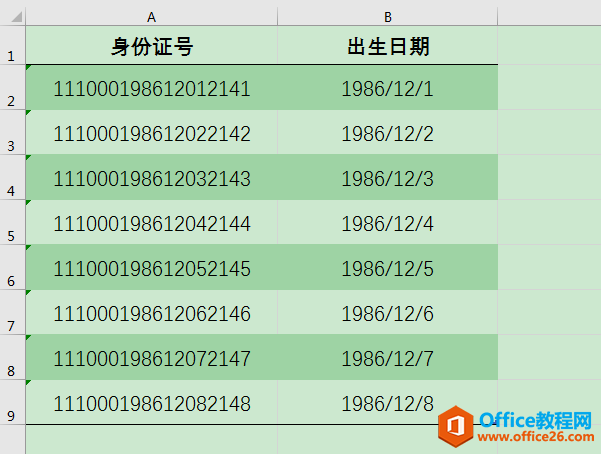
操作步骤
1、选中B2单元格,在英文输入法状态下输入公式:=MID(A2,7,8),按回车键确认即可返回相应的出生日期数字。接下来将公式向下填充至B9单元格。
公式说明:=MID(A2,7,8)意为从A2单元格文本字符串中的第7个字符开始提取,共提取8个字符(出生日期一共8位数字)。
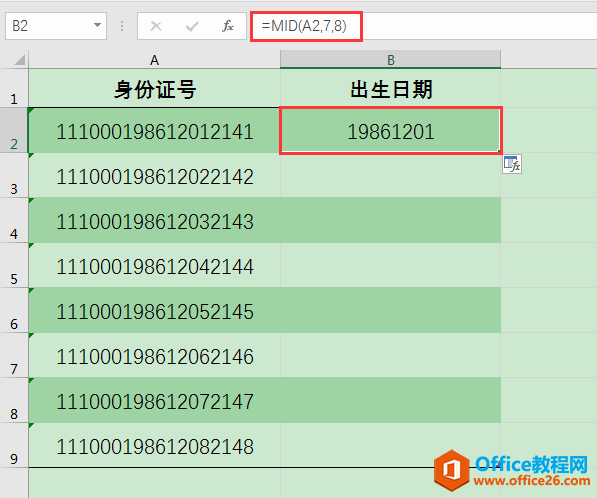
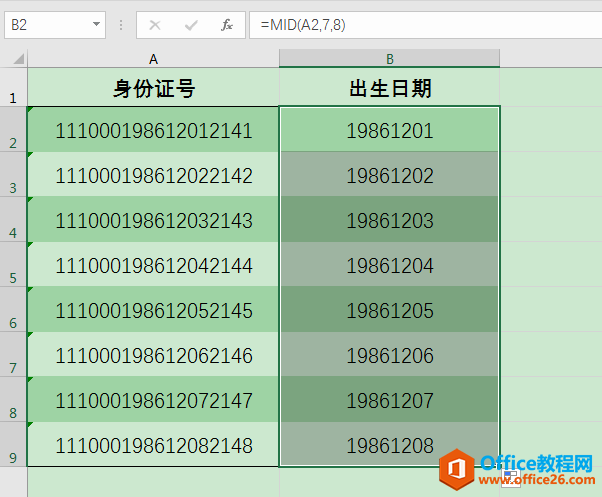
2、选中B2:B9单元格,按ctrl+c复制,接着按ctrl+v原位粘贴,在粘贴区域右下方的"粘贴选项"按钮下拉列表中选择"粘贴数值"下面的"值"。
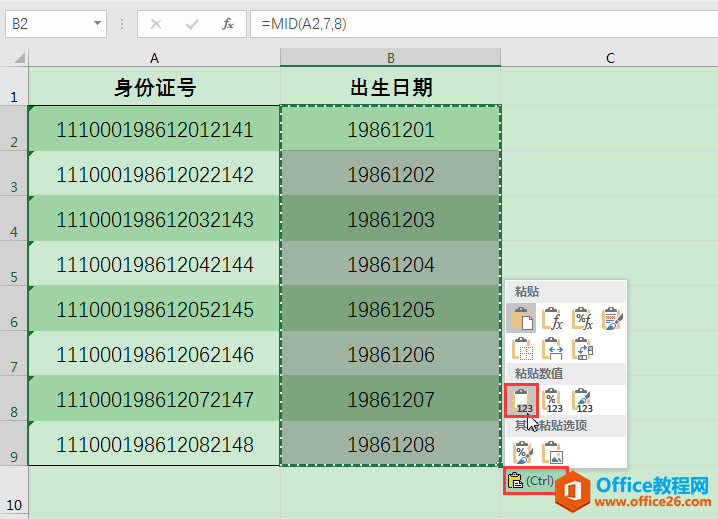
3、选中B列出生日期,在"数据"选项卡"数据工具"功能组中单击"分列"按钮。
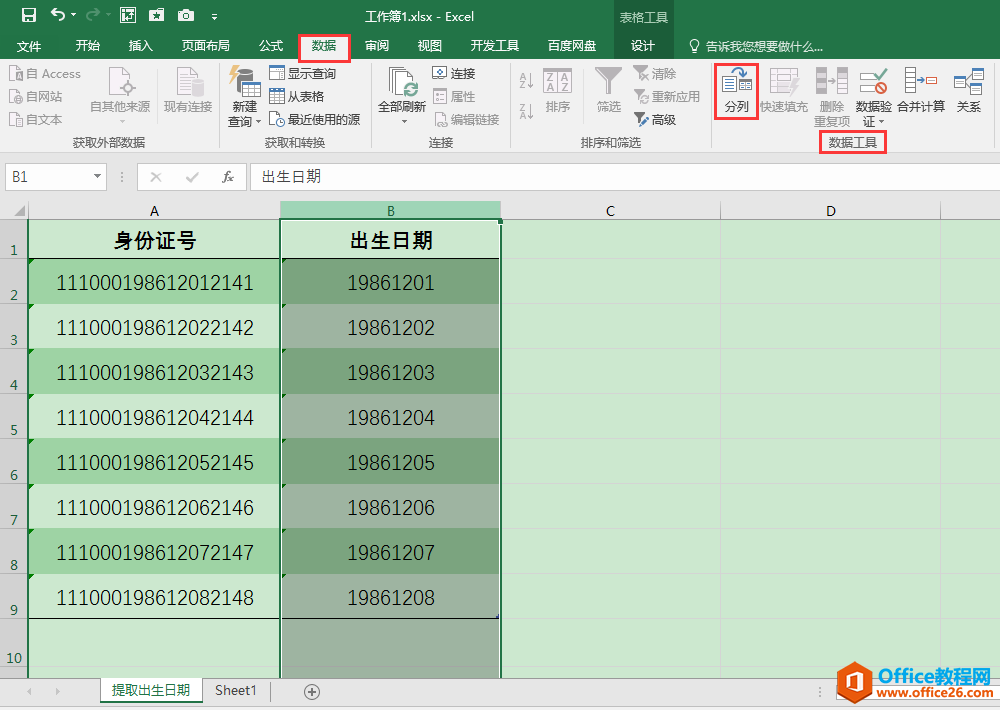
4、在弹出的"文本分列向导-第1步,共3步"对话框中保持默认设置,单击"下一步"按钮。
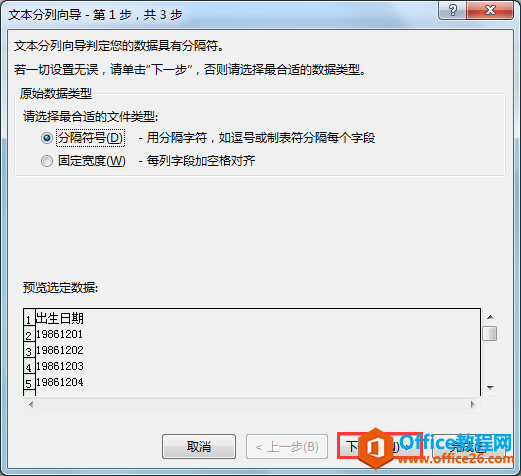
5、在弹出的"文本分列向导-第2步,共3步"对话框中保持默认设置,单击"下一步"按钮。
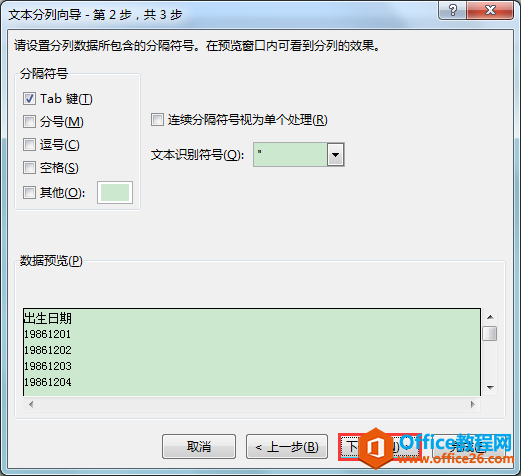
6、在弹出的"文本分列向导-第3步,共3步"对话框中,在"列数据格式"下面选择"日期",最后单击右下角的"完成"按钮。
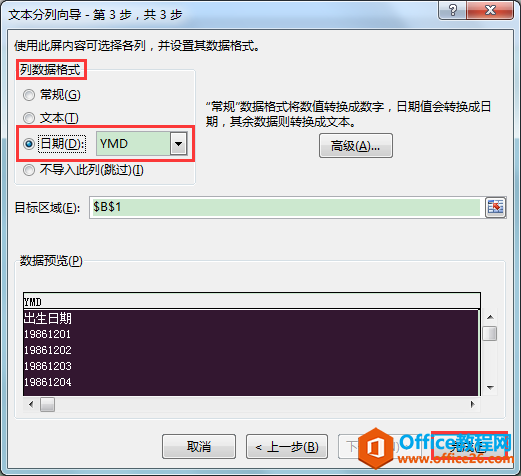
7、返回表格,可见B列中的出生日期数字已全部显示为用斜杠"/"分隔的标准日期格式了。
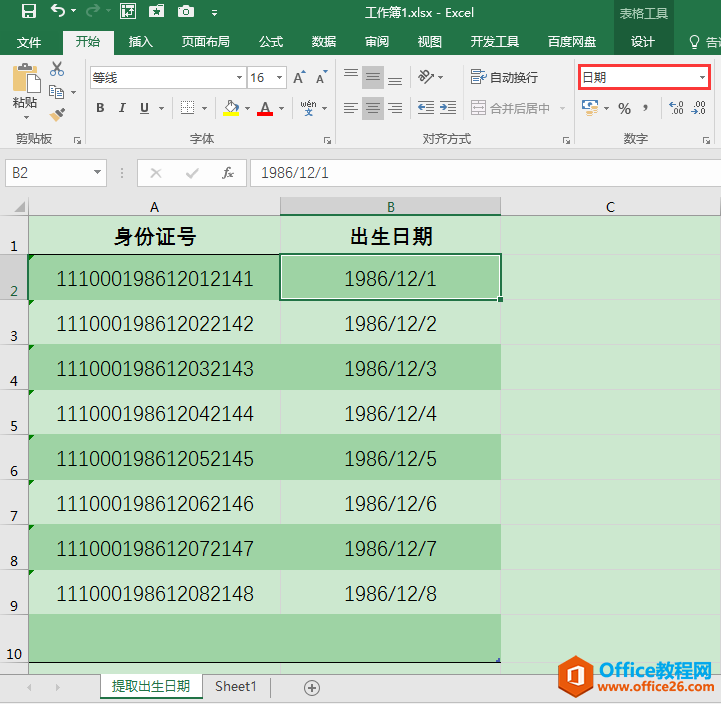
相关文章
